Altium Designer 13新建工程的详细操作流程
时间:2022-10-26 15:59
刚接触Altium Designer 13的朋友,可能还不太熟悉怎么新建工程。此次小编就带来Altium Designer 13新建工程的详细操作流程,喜欢的小伙伴可以看看哦。
Altium Designer 13新建工程的详细操作流程

第一步:打来Altium Designer画图软件 点击新建工程项目 PCB Project
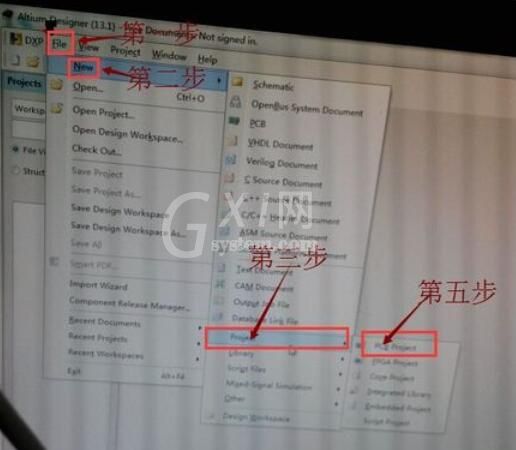
第二步:新建原理图框
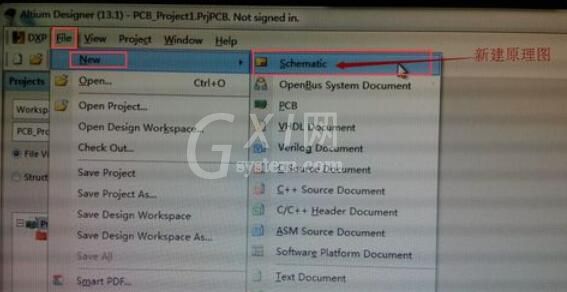
第三步:新建PCB
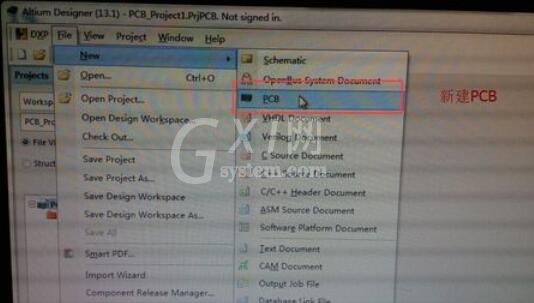
第四步:工程建立完毕 保存工程

第五步:保存工程,在File目录下找到 Save All,保存PCB
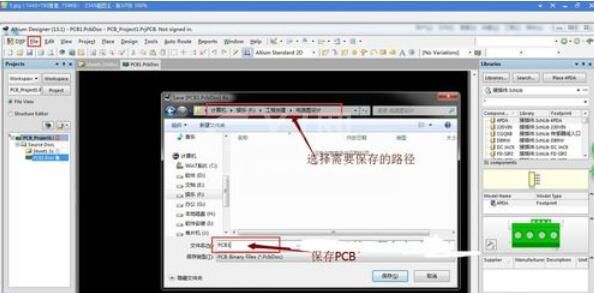
第六步:保存原理图
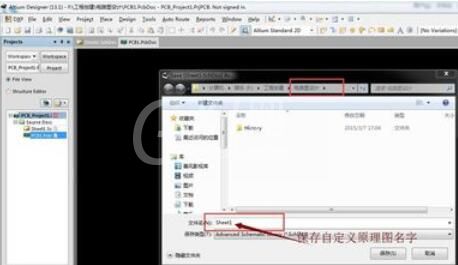
第七步:保存自定义工程
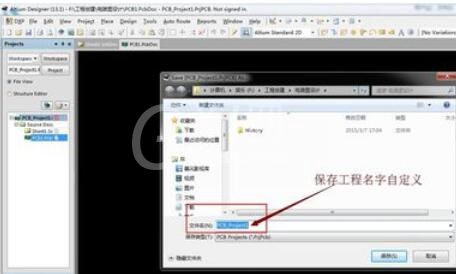
上面就是关于Altium Designer 13新建工程的详细操作流程,还不会操作的朋友一起来学习吧.



























